音楽エンターテインメントといえば、リスニング体験が第一に挙げられるでしょう。高音質であれば、まったく異なる聴覚の饗宴を味わうことができる。世界最大の音楽ストリーミングサービスであるSpotifyは、96kbpsから320kbpsの音楽ストリームをパソコンやモバイルデバイスで聴くために、Spotify FreeとPremiumのサブスクリプションをユーザーに提供しています。
一般的に、ビットレートが高いということは、音質が高いということです。Spotifyのユーザーとして、Spotifyビットレートについての詳細情報を知っていますか?高ビットレートを設定すると、Spotifyの音楽をデフォルトより高い品質でストリーミングできることを見逃してはいけません。この記事では、Spotifyビットレートの完全な紹介とSpotifyビットレートを向上させて音楽をより良くストリーミングする方法を紹介します。
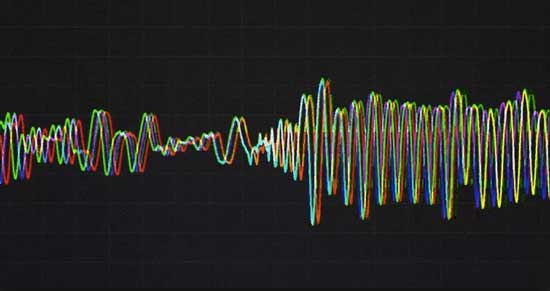
第1部分 Spotifyビットレートに関する全知識
ビットレートとは?
ビットレートについて、もう十分な知識をお持ちですか?でも、もう一度その意味を確認してみましょう。公式の定義によると、ビットレートとは、一定時間内に処理されるビットの数、つまりデータの量のことです。オーディオトラックでは、通常1秒間に処理されるキロビットを意味する。Spotifyを例にとると、Spotifyでストリーミングする曲やプレイリストは1秒間に160キロビット、つまり1曲の1秒間に160キロビットのデータが格納されていることになる。ビットレートが高いほど、より多くのデータを保存できます。ビットレートが低いと、少し歪んで聞こえたり、微妙な背景のトラックが聞こえないなど、地味になります。ですから、より高いビットレートの曲の方が、より良いリスニング体験になる可能性があります。
Spotifyはどのビットレートで再生しますか?
Spotifyの音声ビットレートは、プラットフォームと購読プランによって3つに分けられます。
- Spotifyデスクトップクライアントを使用すると、Spotify無料ユーザーはPCとMacで160 kbpsの標準品質を楽しむことができます。
- プレミアム会員は、デスクトップクライアントで320kbpsの高音質で聴くことができる。
- Spotify Web Playerを使えば、無料・有料を問わず、AAC 128kbpsまたは256kbpsの音質で楽しむことができる。
また、Spotifyは音楽を圧縮し、モバイル端末では標準品質で96kbps、高音質で160kbps、エクストリーム品質で320kbpsのビットレート(Premiumのみ)を実現しています。
第2部分 Spotify音質を向上させる方法
ネットワーク接続が不安定な場合、「自動」設定に従って自動的に低いビットレートで音楽品質が提供される可能性があります。現在、Spotifyの曲のビットレートを調整することはできませんが、幸いなことに、Spotifyのデスクトップとモバイルアプリで数回クリックするだけで音質を向上させる簡単な設定を定義することができます。それでは、Spotifyでより高い音質を実現する方法を見てみましょう。
デスクトップでSpotifyプレミアムビットレートをオンにする
ステップ 1. パソコンでデスクトップ版のSpotifyアプリを起動し、Facebookのソーシャルアカウントまたはメールアドレスでアカウント情報を入力します。
ステップ 2. 右上の下向き矢印をクリックして、「設定」オプションを選択し、設定ウィンドウを開く。
ステップ 3. 「音質」セクションにスクロールダウンし、「高音質ストリーミング(プレミアムのみ)」をオンにします。これで、Spotifyの曲やプレイリストを320kbpsの高音質で再生できるようになりました。
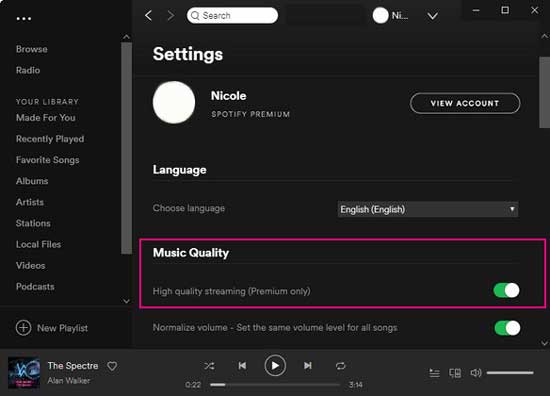
注意:パソコンでSpotify最高音質ビットレートを設定するには、Spotifyプレミアムにアップグレードしていることを確認してください。
モバイルでSpotify音質を向上させる
ステップ 1. iPhoneまたはAndroid携帯でSpotifyモバイルアプリを開きます。そして、右上にある「あなたのライブラリ」>「設定」オプションをタップして、設定ウィンドウを開きます。
ステップ 2. 「音質」セクションに移動してから、お好みのオーディオ設定を選択します(自動、低、普通、高、非常に高いに利用可能)。
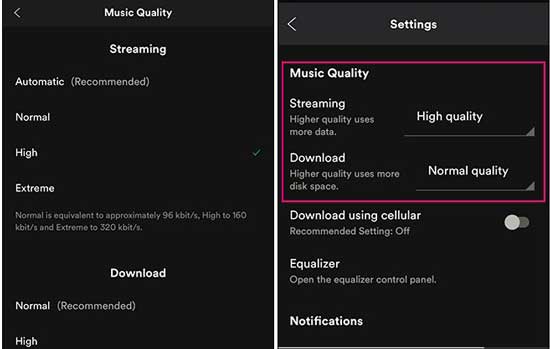
注意:すべてのユーザーはSpotifyのオーディオビットレートを160kbpsまで設定することができます。しかし、320 kbpsの設定はプレミアムユーザーのみ利用可能です。また、ストリームの品質が高いほど、より多くのデータが使用されます。
第3部分Spotify音楽を320kbpsのMP3ファイルにダウンロードする方法
以上のSpotify高音質化の秘訣から、320kbpsの高いSpotifyの音質はSpotify音楽サービスの有料化を意味することを認識する必要があります。その結果、Spotifyの有料サブスクリプションに更新せずに、SpotifyプレミアムビットレートでSpotifyオーディオトラックを取得する方法はあるのでしょうか?ありがたいことに、その答えはイエスかもしれません。サードパーティのSpotify音楽ソリューションを利用して、Spotifyの曲をより高いビットレートでMP3ファイルに直接ダウンロードできます。
AudFree Spotify Playlist DownloaderはSpotify用の専門的な商用ツールで、Spotifyから曲をMP3としてダウンロードできるだけでなく、ビットレートを320 kbpsにカスタマイズして、より良い再生のためにオーディオ品質を向上させることができます。AudFreeはSpotifyの無料ユーザーと有料ユーザーのために特別に設計され、いつでもどこでもあらゆるデバイスでSpotifyの320kbps MP3オーディオファイルを楽しむことができます。ここでは、Windows用のAudFree Spotify Downloaderを例として、詳細なチュートリアルを共有します。
Spotify高音質の楽曲をダウンロードする
ステップ 1. まず、パソコンでAudFree Spotify Playlist Downloaderを起動して、Spotifyから音楽をAudFree変換ウィンドウにドラッグ&ドロップするか、Spotifyトラックのリンクを検索ボックスにコピー&ペーストしてください。

ステップ 2. ビットレートを320kbpsに設定するには、上部メニューバーから「環境設定」 > 「変換」オプションを選択して、出力ビットレートを320kbpsに、サンプルレートを414000Hzに、出力フォーマットをMP3またはその他に設定することができます。

ステップ 3. メインインターフェイスの右下隅にある「変換」ボタンを押すと、AudFreeはSpotify音楽を最高の音質でMP3ファイルとして入力します。そして、高音質のSpotifyの曲を好きなデバイスに転送して自由に再生することができます。

ヒント:Macユーザーなら、詳しいチュートリアルは「MacでSpotifyの音楽をMP3にダウンロードする方法」をご参考ください。
今、あなたはビットレートを設定するためにSpotifyで音質を向上させるために、あなたのSpotifyサブスクリプションプランの種類に応じて方法を選択することができます。そして、Spotifyの曲とプレイリストで素晴らしいリスニング体験を探索することができます。
2023年02月02日 2:50 PM
投稿者:Charles Davis - Spotifyのコツ
















